打开我的电脑读条很慢怎么办 打开我的电脑一直读条怎么解决
更新时间:2023-05-10 15:19:28作者:haoxt
要查看电脑硬盘里面的文件,比较常规的操作步骤是双击打开我的电脑,不过有用户在打开我的电脑时遇到卡住的问题,打开我的电脑读条很慢,遇到这个问题该怎么办呢?打开此电脑一直显示绿色进度条说明还没加载完毕,下面小编就来和大家介绍打开我的电脑一直读条怎么解决。
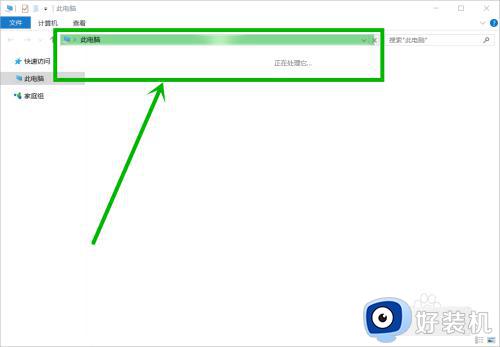
解决方法:
首先我们需要打开【文件资源管理器】,这里介绍三种方法:
方法一:右击开始徽标,在右键菜单直接选择【文件资源管理器】就行了。
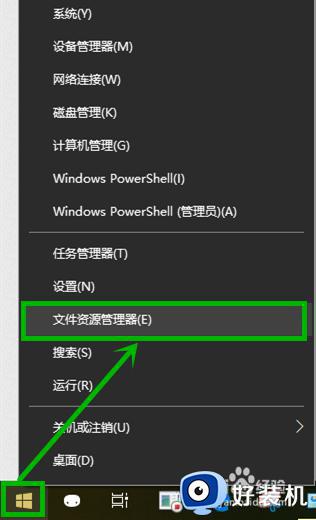
方法二:点击任务栏小娜图标,然后在搜索框输入“文件资源管理器”,然后点击搜索到的【文件资源管理器】就行了。
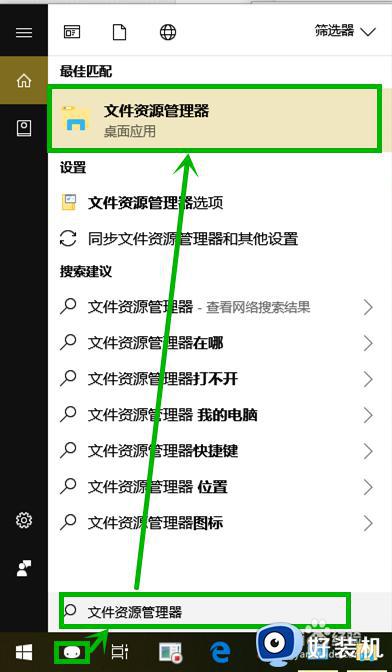
方法三:这种最便捷,直接使用快捷键“win+e”打开文件资源管理器。

2、打开【文件资源管理器】界面后,点击菜单栏的【查看】选项卡。
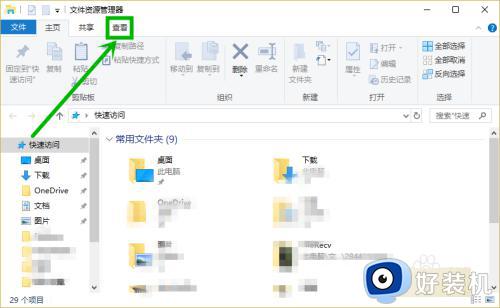
3、在【查看】选项卡的最右端点击【选项】按钮。
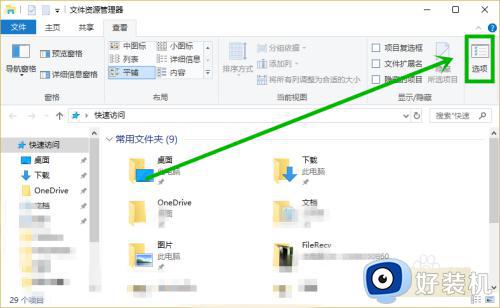
4、在【文件夹选项】窗口的【常规】选项卡的第一项“打开文件资源管理器时打开”后面点击下拉按钮,可以看到’快速访问‘和’此电脑‘两个选项,我们选择’此电脑‘后点击【确定】退出就行了。
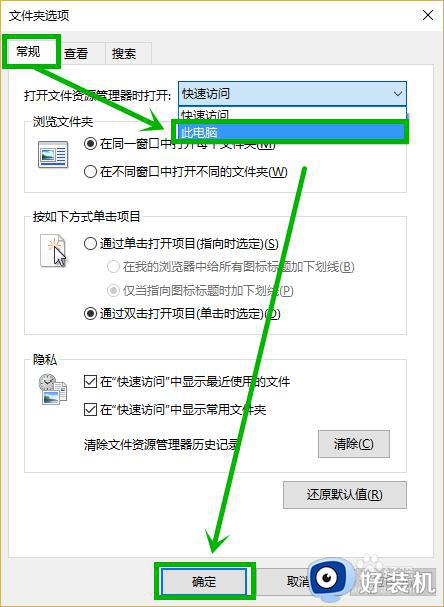
5、注:如果你的电脑连文件资源管理器都打不开,只能通过小娜搜索,输入“文件资源管理器选项”后打开【文件夹选项】窗口。
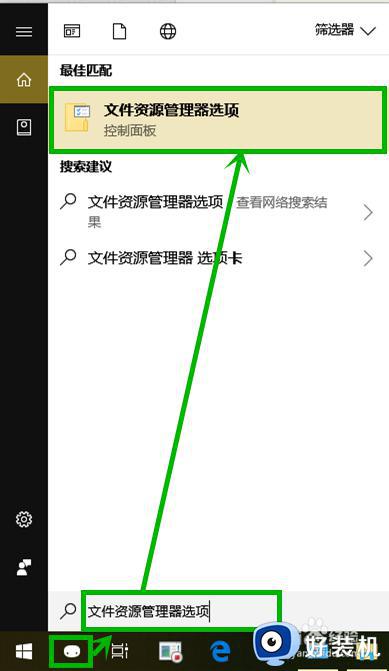
通过上面的步骤设置之后,打开我的电脑就不会出问题了,如果你遇到打开我的电脑一直读条不知道怎么解决的话,就可以参考上面教程来操作。
打开我的电脑读条很慢怎么办 打开我的电脑一直读条怎么解决相关教程
- 打开我的电脑空白是怎么回事 打开我的电脑一直读条显示不出硬盘怎么解决
- 为什么excel打开是只读模式 excel打开是只读模式怎么解除
- 电脑打开文件都是只读模式怎么解除 电脑文件打开都是只读如何解决
- powerpoint无法读取ppt怎么回事 ppt打不开提示Powerpoint无法读取文件如何解决
- 如何查看电脑内存条型号 查看电脑内存条型号的方法
- 解决VMware虚拟机打开系统卡顿的办法 VMware虚拟机启动慢怎么办
- wps打开视图没有阅读模式怎么办 wps打开文件没有阅读模式选项怎么办
- 电脑如何加内存条 电脑加内存条怎么安装
- 读卡器在电脑怎么打开 读卡器插电脑上找不到如何解决
- 微信WPS文件变成只读怎么回事 微信WPS文件变成只读的解决方法
- 电脑无法播放mp4视频怎么办 电脑播放不了mp4格式视频如何解决
- 电脑文件如何彻底删除干净 电脑怎样彻底删除文件
- 电脑文件如何传到手机上面 怎么将电脑上的文件传到手机
- 电脑嗡嗡响声音很大怎么办 音箱电流声怎么消除嗡嗡声
- 电脑我的世界怎么下载?我的世界电脑版下载教程
- 电脑无法打开网页但是网络能用怎么回事 电脑有网但是打不开网页如何解决
电脑常见问题推荐
- 1 b660支持多少内存频率 b660主板支持内存频率多少
- 2 alt+tab不能直接切换怎么办 Alt+Tab不能正常切换窗口如何解决
- 3 vep格式用什么播放器 vep格式视频文件用什么软件打开
- 4 cad2022安装激活教程 cad2022如何安装并激活
- 5 电脑蓝屏无法正常启动怎么恢复?电脑蓝屏不能正常启动如何解决
- 6 nvidia geforce exerience出错怎么办 英伟达geforce experience错误代码如何解决
- 7 电脑为什么会自动安装一些垃圾软件 如何防止电脑自动安装流氓软件
- 8 creo3.0安装教程 creo3.0如何安装
- 9 cad左键选择不是矩形怎么办 CAD选择框不是矩形的解决方法
- 10 spooler服务自动关闭怎么办 Print Spooler服务总是自动停止如何处理
